Google Chromeは、ユーザーが広く使用しているブラウザの1つです。 多くのユーザーから、Chromeはシークレットモードでのみ機能すると報告されています。 通常モードでは動作しません。 Chromeが突然動作を停止するか、ページが読み込まれないか、速度が遅すぎます。 タスクマネージャーでプロセスを強制終了し、新しいChromeウィンドウを再度開いてシークレットモードに切り替えると、読み込みが開始されます。 このエラーに悩まされても心配しないでください。 この問題を克服するのに役立つ修正をまとめました。
目次
修正1:Chromeでユーザープロファイルを削除する
1. キーを押したまま Ctrl + Shift + Esc 一緒に開く タスクマネージャー 窓。
2. 開いたタスクマネージャウィンドウで、すべてのChromeプロセスを強制終了します。 プロセスを強制終了するには、 右クリック プロセスで選択します タスクを終了します。
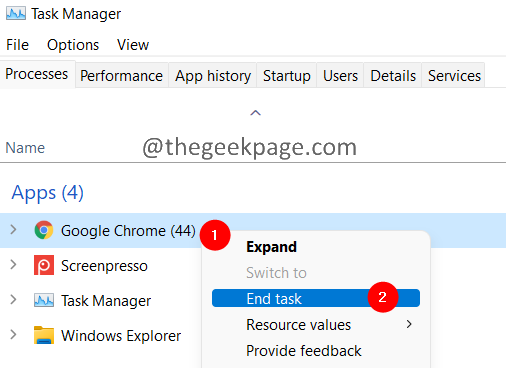
3. キーを使用して実行ダイアログを開きます Windows + R。
4. 以下の場所を入力してを押します 入力
C:\ Users \%username%\ AppData \ Local \ Google \ Chrome \ User Data \ Default
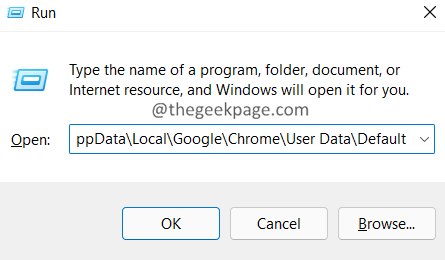
ノート:
ここでエラーが表示された場合は、AppDataフォルダーが非表示になっているためです。 フォルダを再表示して、再試行してください。 学ぶためにこのリンクを参照してください Windows11で隠しファイルを表示する方法
5. 開いているウィンドウで、という名前のフォルダを見つけます ディフォルト.
6. 右クリック に ディフォルト フォルダを選択して選択します 消去.
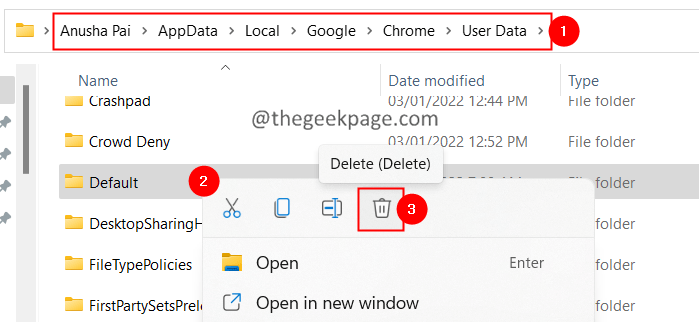
7. ダイアログがポップアップ表示されたら、をクリックします 消去.
または、Defaultsフォルダーをクリックしてキーを押したままにすることもできます Shift + Delete 一緒にフォルダを削除します。
これで問題が解決するかどうかを確認してください。 そうでない場合は、次の修正を試してください。
修正2:Chromeをリセットする
1. を削除します デフォルトフォルダ 修正1に記載されている手順を使用します。
2. Chromeブラウザを開きます。
3. 上部にある検索バーで、下の場所をコピーして貼り付け、を押します 入力.
chrome:// settings / reset
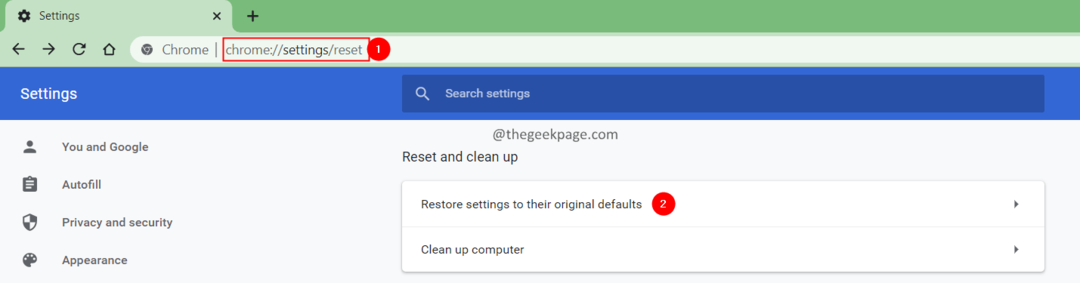
4. 表示されたウィンドウで、をクリックします 設定をリセット.
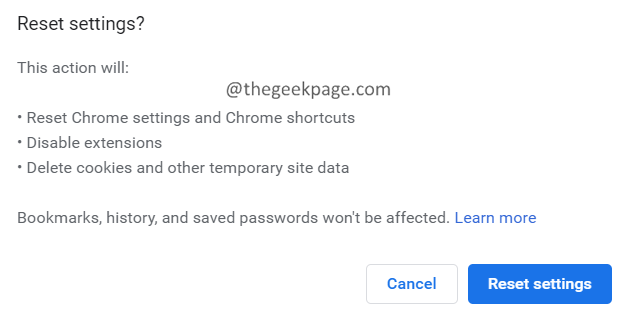
これが役立つかどうかを確認してください。 そうでない場合は、次の修正を試してください。
修正3:Chromeをアンインストールして再インストールする
1. キーを使用して実行ダイアログを開きます Windows + R。
2. タイプ appwiz.cpl を押して 入力。

3. 表示されるウィンドウで、 グーグルクローム。
4. クリックしてください 3つのドット その次。
5. 選ぶ アンインストール.
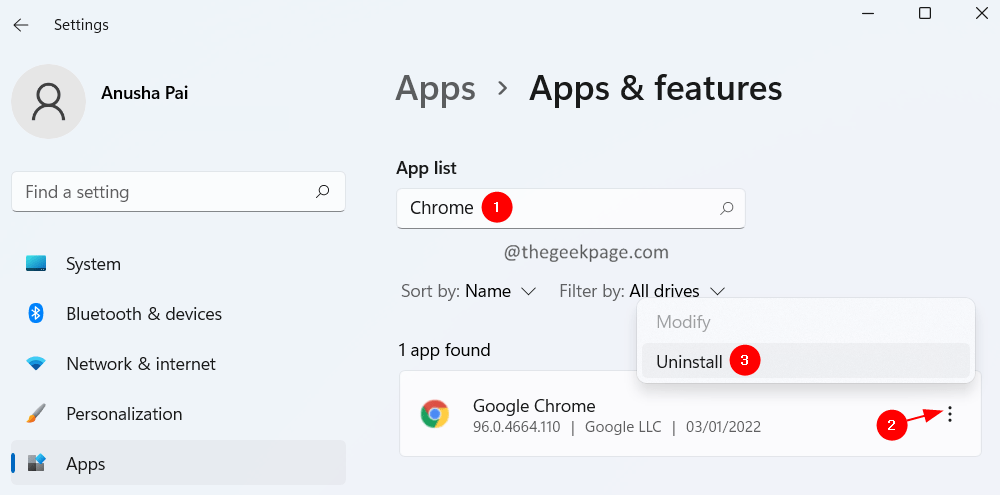
6. 画面の指示に従って、アンインストールプロセスを完了します。
7. このリンクをクリックして Chromeをダウンロード
8. システムにChromeをダウンロードします。
9. 実行可能ファイルをダブルクリックして、インストールプロセスを終了します。
次に、Chromeを開いてみてください。
それで全部です。
この記事が参考になったと思います。 読んでくれてありがとう。
親切にコメントして、エラーの解決に役立った修正をお知らせください。
また、行き詰まった場合はお知らせください。喜んでお手伝いさせていただきます。

![[解決済み] ChromeのERR_TUNNEL_CONNECTION_FAILEDエラーを修正](/f/43aa64a360ec6dcca7954e61325e72fd.png?width=300&height=460)
